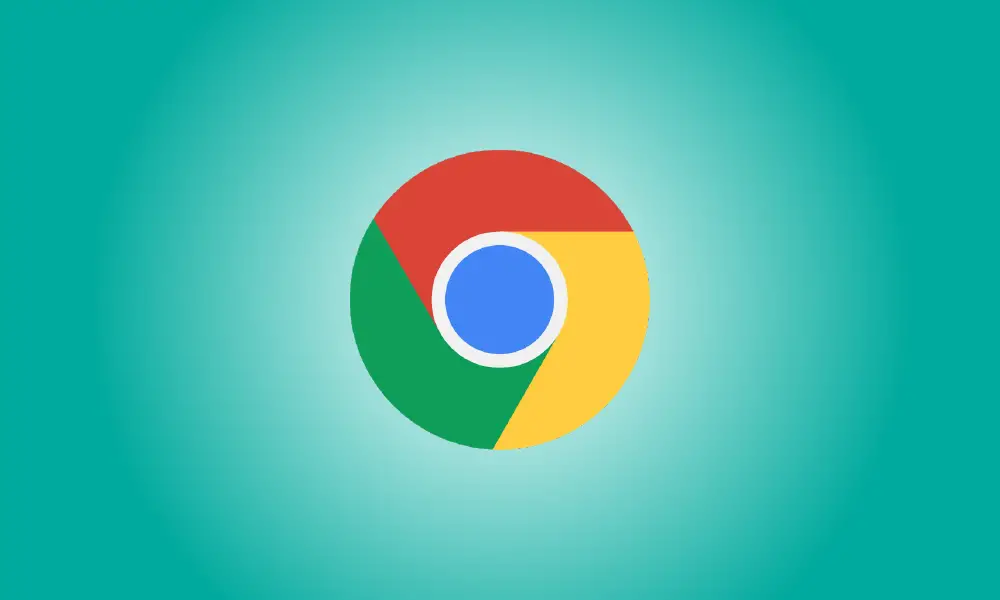Introducere
În unele scenarii, Google Chrome se va transforma într-un mod de tabletă prietenos cu atingerea dacă aveți o tabletă sau un computer convertibil. Această interfață de utilizare este acum disponibilă pe mai multe dispozitive, ca și Chrome 99. Vă vom învăța cum să o dezactivați complet.
Modul tabletă Chrome este optimizat pentru atingere, cu o interfață de utilizare mai simplă. Aceasta poate să nu fie o schimbare plăcută pentru unii. Poate părea prea simplist. Din păcate, nu există un comutator ușor de dezactivat, totuși îl putem schimba folosind semnalizatoarele de caracteristică.
- Vă rugăm să rețineți că anumite funcționalități sunt ascunse cu un scop. Este posibil ca acestea să nu funcționeze corect și să aibă o influență negativă asupra performanței browserului dumneavoastră. Activarea steagurilor este pe propriul risc.
Știm acum că există două steaguri legate de modul tabletă al Chrome, conform lui Robby Payne de la Chrome Unboxed: „Touch UI Layout” și „WebUI Tab Strip”. Acest lucru este valabil pentru Chrome pe Windows 11 și Windows 10, precum și pentru Chromebookuri.
Pentru a începe, lansați browserul Chrome pe computer sau tabletă și introduceți chrome://flags în bara de adrese.
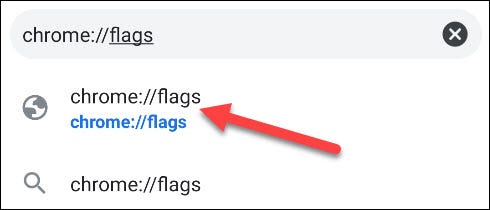
În prezent vă aflați pe pagina „Experimente”. Pentru a găsi „Touch UI Layout”, utilizați caseta de căutare din partea de sus.
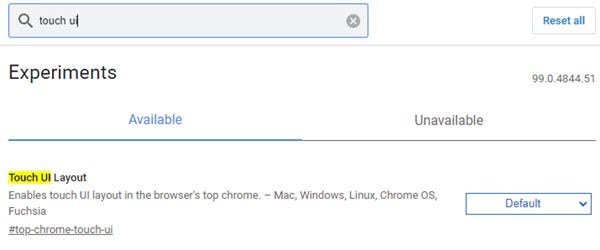
Selectați „Dezactivat” din opțiunea drop-down.
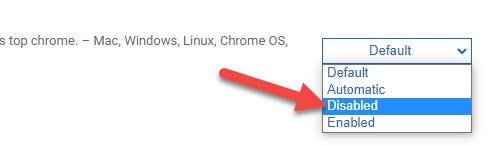
Repetați procedura pentru „WebUI Tab Strip”.
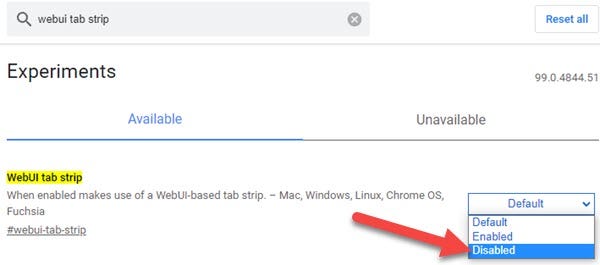
După dezactivarea steagurilor, trebuie să reporniți browserul pentru ca modificarea să intre în vigoare. Când ați terminat, faceți clic pe pictograma albastră „Relansați”.
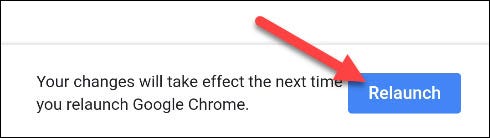
Asta e tot! Chrome nu va mai utiliza interfața de utilizator în modul tabletă. Nu veți mai avea impresia că utilizați o versiune simplificată de Chrome. Dacă doriți vreodată să-l reactivați, readuceți ambele steaguri la stările lor anterioare.